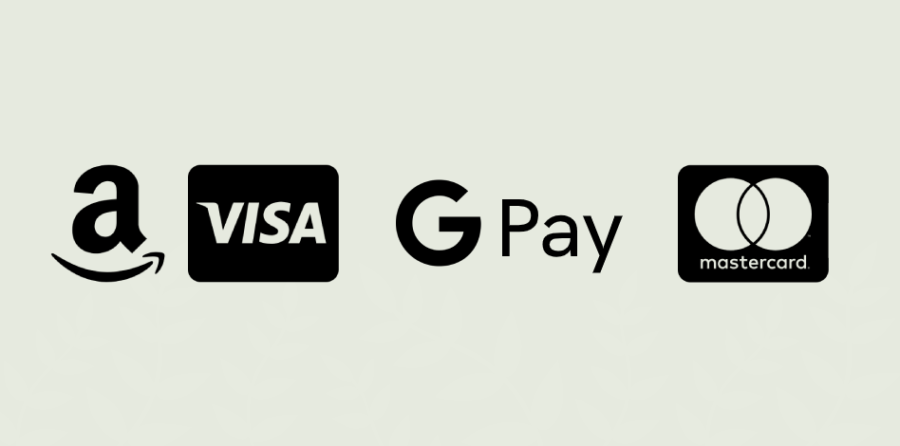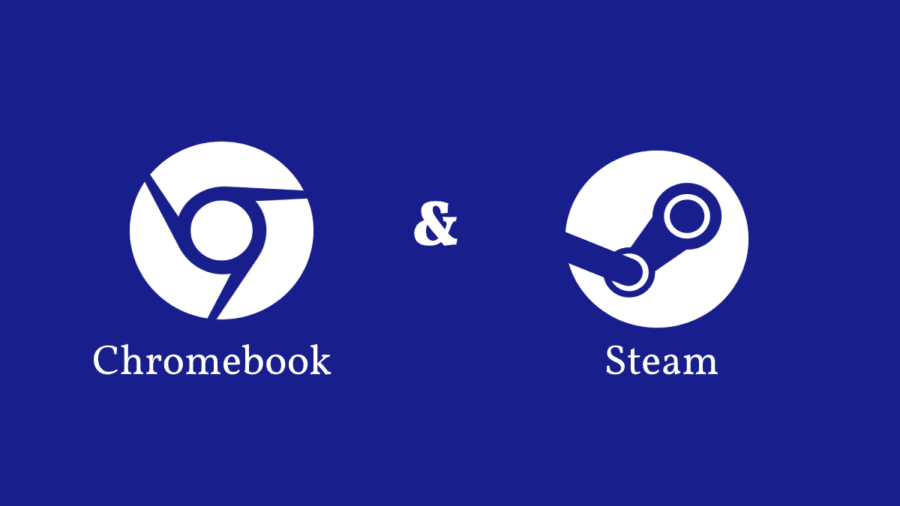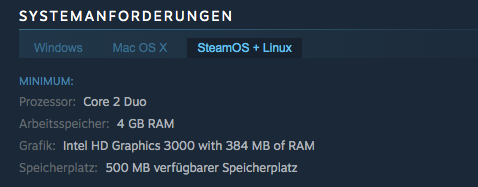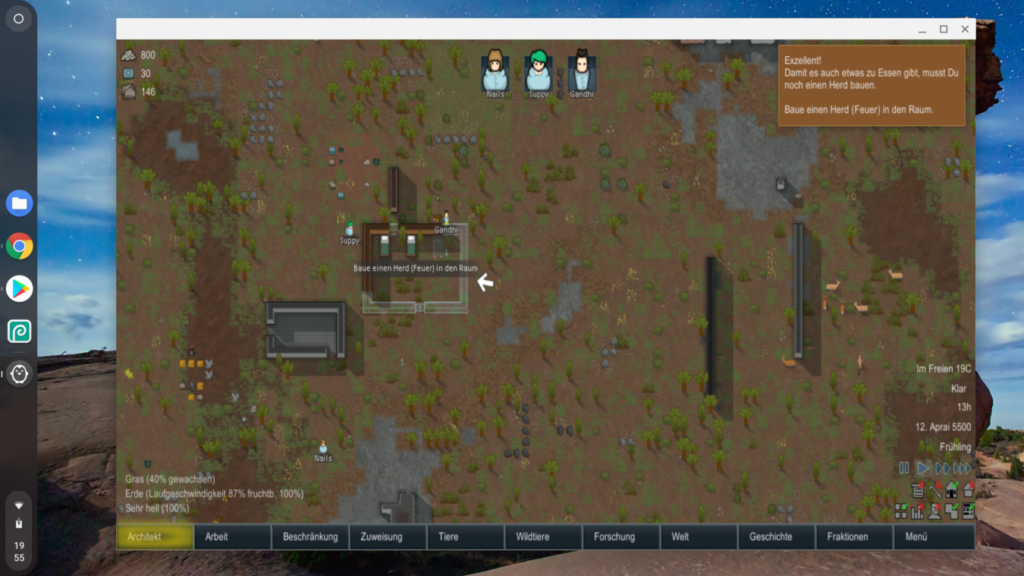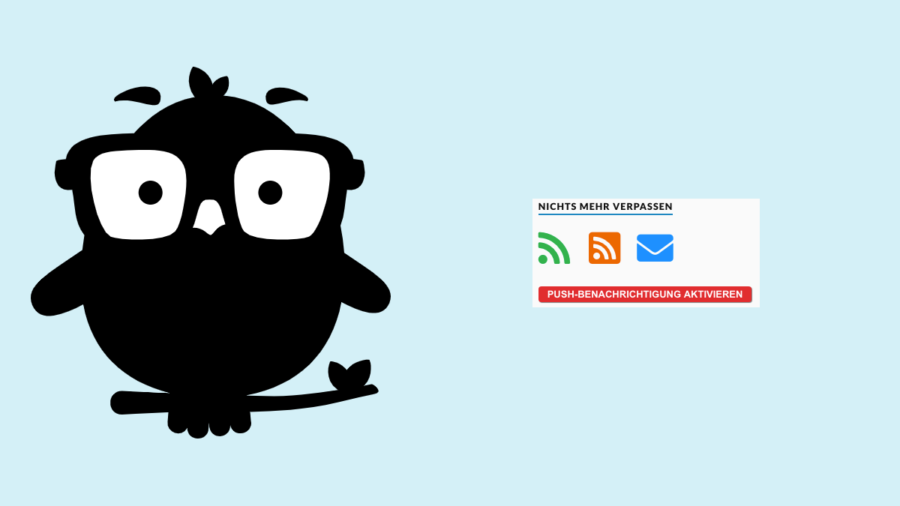Amazon bietet in Zusammenarbeit mit der LBB eine Amazon Visa Kreditkarte((https://stadt-bremerhaven.de/kostenlose-amazon-de-prime-visa-karte-startet-in-deutschland/)) an. Für Prime Mitglieder ist diese Kreditkarte kostenlos und bietet folgende Vorteile:
- 3 % zurück für Käufe bei Amazon
- 0,5 % zurück für sonstige Käufe
- Startguthaben (60€)
Vorsicht, bei den bei gewünschte prozentuale Rate unbedingt 100% wählen sonst entstehen Kosten((https://www.android-user.de/tipp-amazon-kreditkarte-achtung-kostenfalle/)).
Nun wäre es natürlich sehr schön, wenn man diese Kreditkarte bei Google Pay hinterlegen könnte. Leider ist das auf dem direkten Weg nicht möglich. Im Internet finden sich viele Hinweise, dass es über den Umweg Paypal klappt. Dies ist leider nicht der Fall, da man bei Paypal für Google Pay eine Bankverbindung hinterlegen muss.
Aber seit kurzen gibt es trotzdem eine Möglichkeit die Amazon Visa Kreditkarte mit Google Pay zu nutzen: Dies wird über den Umweg von Curve möglich. Bei Curve handelt es sich um eine kostenlose Kreditkarte (Mastercard) bei der man in der App viele unterschiedliche Kreditkarten hinterlegen kann und diese dann ja nach Einsatzfall auswählt((https://www.mobiflip.de/curve-multi-kreditkarte-startet-fuer-alle/)). Hier bekommst du zusätzlich etwas Startkapital für Curve. Seit November 2019 ist es nun möglich, dass man seine Curve Kreditkarte auch bei Google Pay hinterlegt((https://community.curve.app/t/weve-launched-google-pay/14683)), zwar steht in der Ankündigung es würde nur für UK-Kunden funktionieren, bei mir ging es aber auch in Deutschland.
Update 10.12.19
Anscheinend funktioniert es aktuell nur für Kreditkartennummern, welche mit 5375 9000 beginnen.1
Der Weg, um die Amazon Kreditkarte bei GooglePay zu nutzen, lautet also:
Amazon Kreditkarte Curve Kreditkarte Google Pay
Update 27.01.20
Ab jetzt funktioniert Curve auch mit Apple Pay((https://stadt-bremerhaven.de/curve-startet-mit-apple-pay/)), damit geht jetzt auch Amazon Kreditkarte Curve Kreditkarte Apple Pay
Update 11.09.20
Curve startet bei GooglepPay auch in Deutschland2.
Wirtschaftsingenieur und E-Commerce Guy mit einem Hang zu Nutzerorientierung.
- https://community.curve.app/t/weve-launched-google-pay/14683/6 [↩]
- https://www.mobiflip.de/shortnews/curve-google-pay/ [↩]